Win10怎么桌面显示我的电脑
Win10怎么桌面显示我的电脑?很多第一次安装win10系统的用户看到系统界面都会很懵,因为整个桌面只有一个回收站,其他的比如我的电脑,网络邻居等都没有,其实这是因为系统默认就是这样的,那在win10中要怎么桌面显示我的电脑呢?快来看下详细的操作吧。
Win10怎么桌面显示我的电脑
1、右键点击桌面空白处,选择“个性化”。
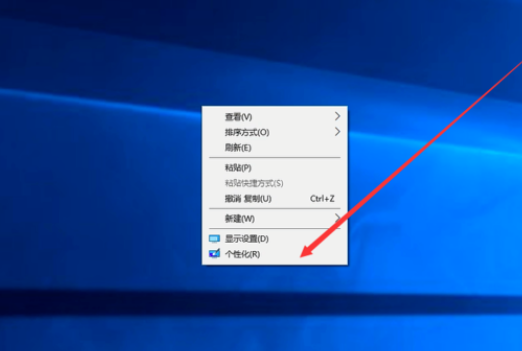
2、进入页面,然后点击“主题”
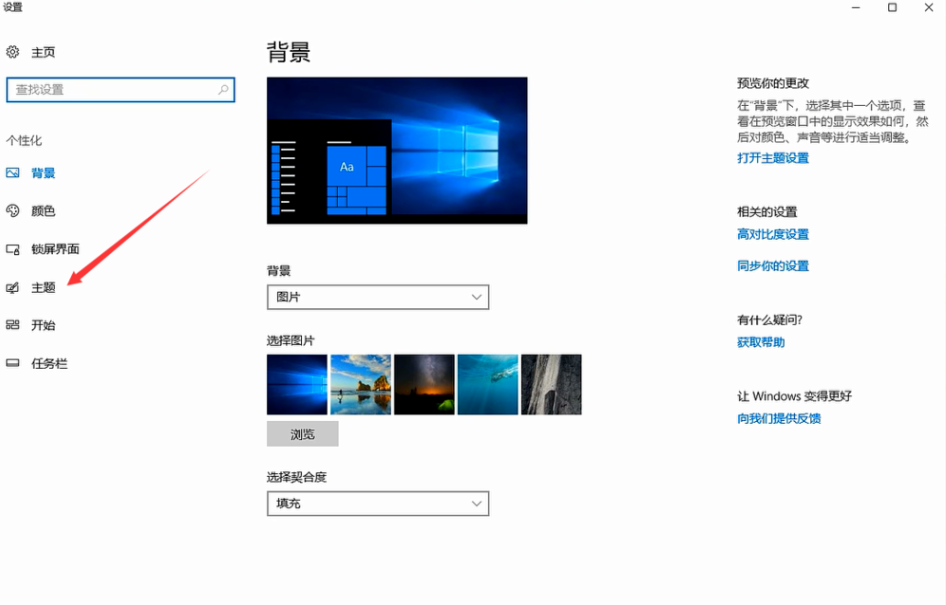
3、找到相关设置,然后点击“桌面图标设置”,如图示。
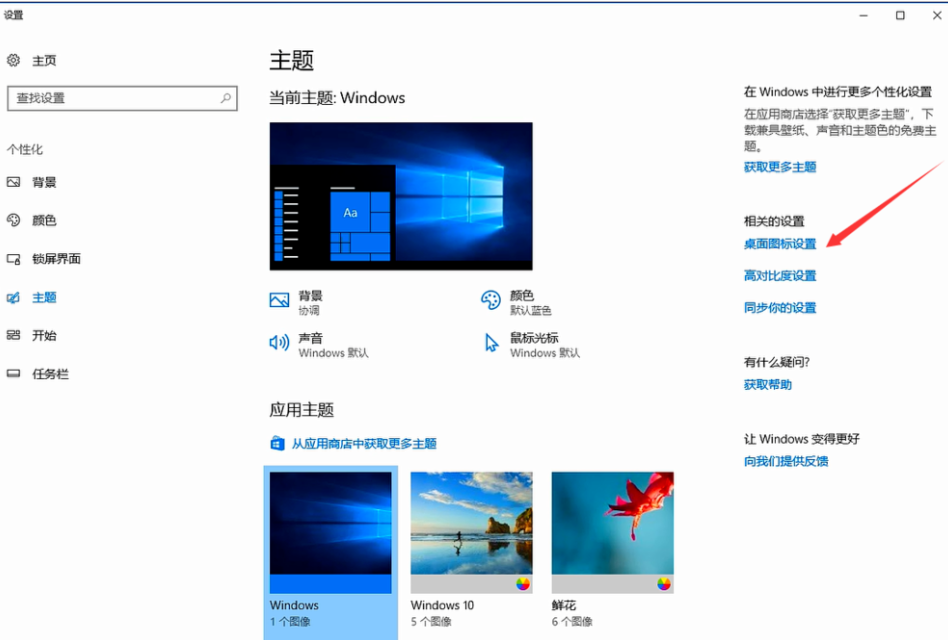
4、在如图示位置,将“计算机”勾选,然后点击“应用”--“确定”。
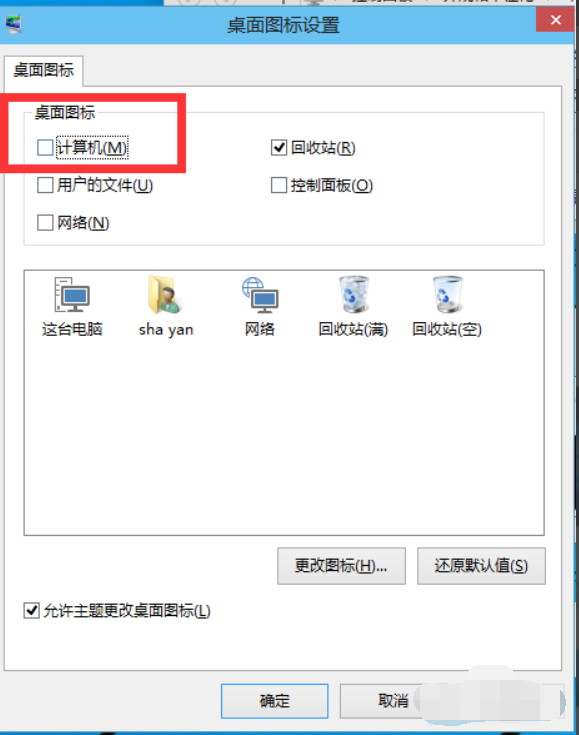
5、我们回到桌面上面,我们可以看到“这台电脑”,已经在桌面上显示出来了,这里不是快捷方式。
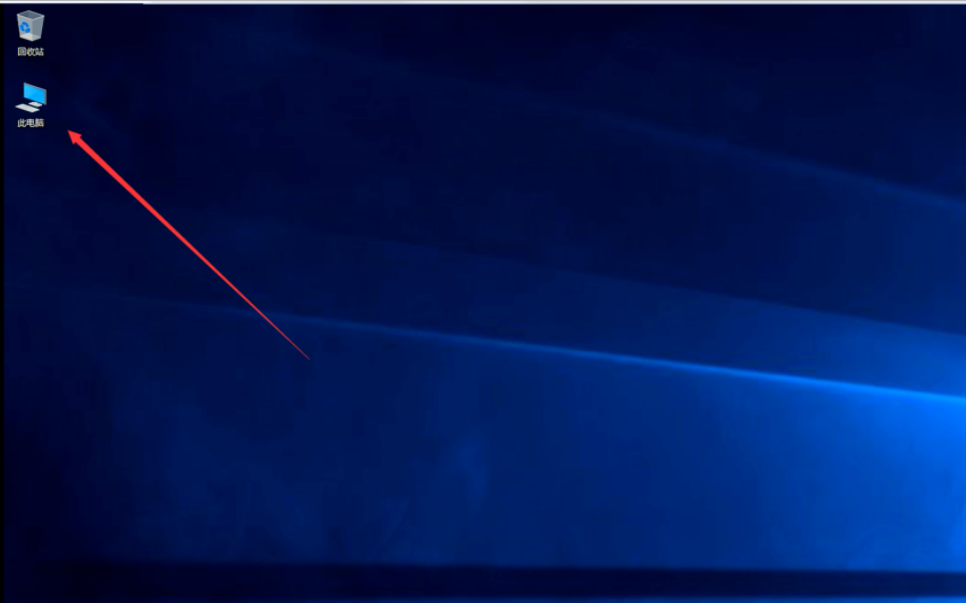
相关文章
- win10显示我的电脑图标变成英文怎么办?
- win10我的电脑在哪里?win10我的电脑位置介绍
- Win10我的电脑怎么找?Win10我的电脑查找方法
- win10为什么我的电脑重启了?win10我的电脑重启了怎么解决
- win10我的电脑在哪里找出来?win10我的电脑找出教程
- win10我的电脑怎么放在桌面图文教程
- win10我的电脑怎么放在桌面
- 联想win10我的电脑在哪里?
- Win10我的电脑怎么放在桌面?Win我的电脑放桌面方法
- Win10我的电脑图标怎么调出来?Win10我的电脑图标调出来的方法教程
- win10我的电脑打不开怎么办?win10我的电脑打不开解决方法
- win10我的电脑图标怎么调出来?
- win10我的电脑图标怎么调出来
热门教程
win11关闭windows defender安全中心的四种方法
2Win11如何关闭Defender?Windows11彻底关闭Defender的3种方法
3win10不显示视频缩略图的两种解决方法
4win10关闭许可证即将过期窗口的方法
5win11任务栏怎么显示网速?win11任务栏显示实时网速的方法
6win11怎么切换桌面?win11切换桌面的四种方法
7win11忘记pin无法开机的三种最简单办法
8Win11移动热点不能用怎么办?移动热点不工作怎么办?
9安装NET3.5提示0x800f0950失败解决方法
10Win11如何打开预览窗格?Win11显示预览窗格的方法
装机必备 更多+
重装教程
大家都在看








